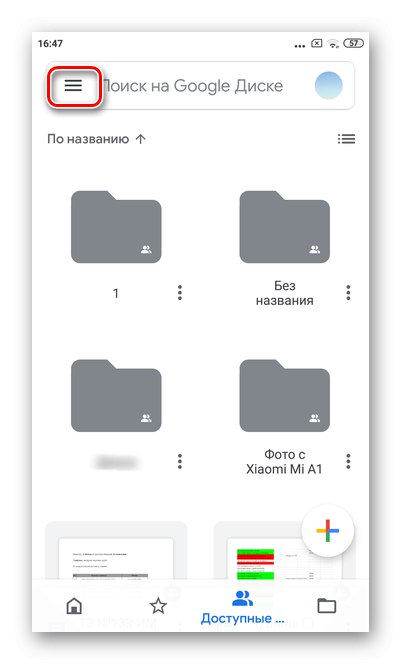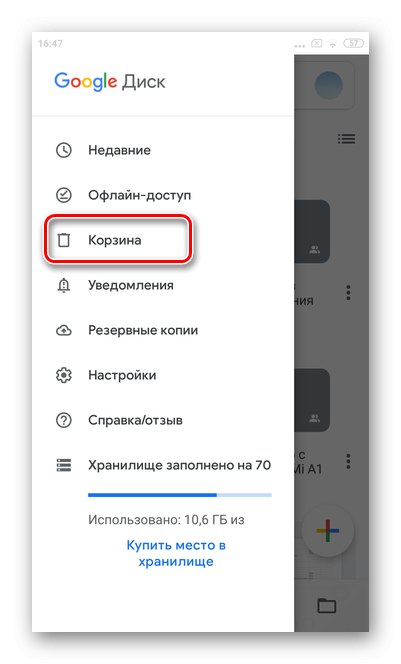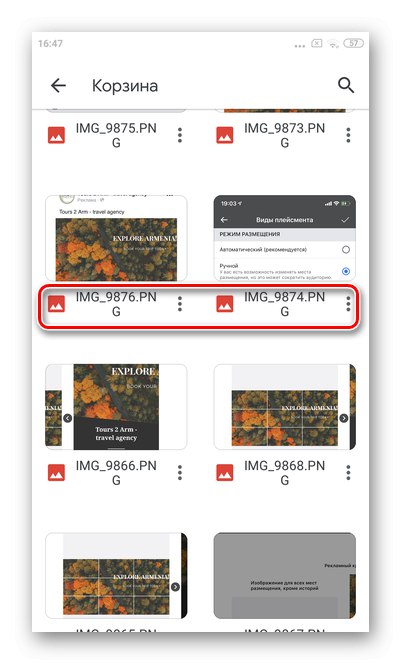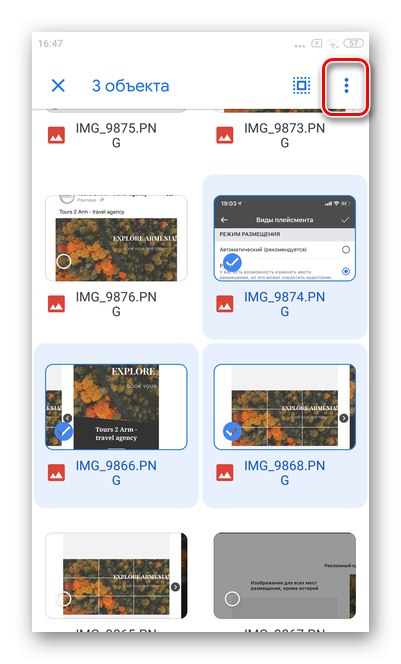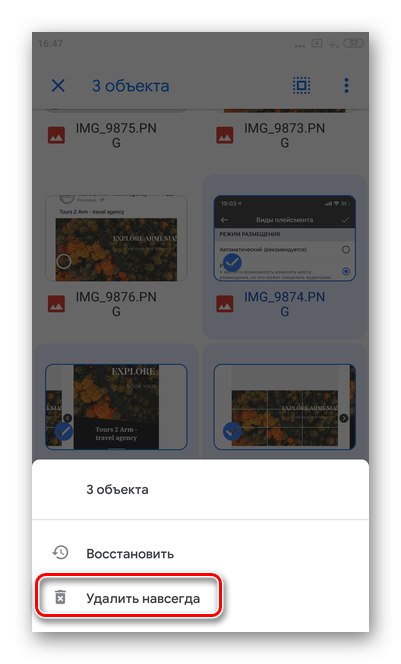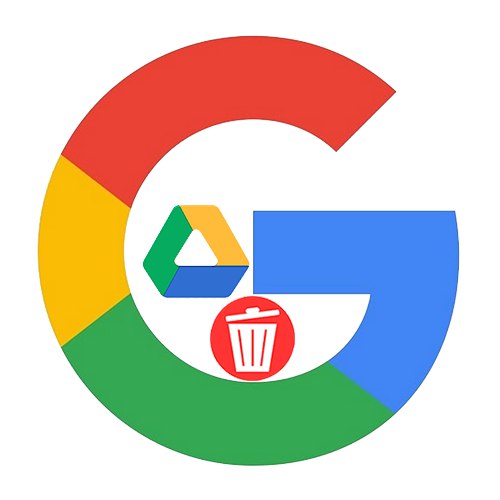
1. način: PC različica Google Drive
Shramba v oblaku Google Drive omogoča enostavno shranjevanje, sinhronizacijo, skupno rabo in urejanje datotek iz različnih naprav. Brisanje enega predmeta ali celotne mape prek brskalnika bo trajalo le nekaj minut.
Pomembno! Ko izbrišete datoteko iz oblaka, bo samodejno izbrisana tudi v vseh pripomočkih, ki so sinhronizirani med seboj. V razdelku lahko obnovite nenamerno izbrisane dokumente "Košara"... V tem primeru se predmeti, ki se vanj premaknejo, samodejno izbrišejo po 30 dneh.
- Odprite Google Drive in se pomaknite do mape, iz katere želite izbrisati datoteke.
- Če zahtevani dokument ni v mapi, lahko takoj kliknete vrstico z njenim imenom z levim gumbom miške. Če želite hkrati označiti več predmetov (obseg), držite tipko "Shift" na tipkovnici med izbiro, ali "Ctrl"da kaže na posamezne datoteke.
- Na vrhu se prikaže vrstica z dodatnimi možnostmi. Izberite ikono "Košara".
- V nekaj sekundah boste dobili priložnost, da označite dejanje in obnovite izbrisane materiale. Če želite to narediti, preprosto kliknite "Označi" v spodnjem levem kotu.
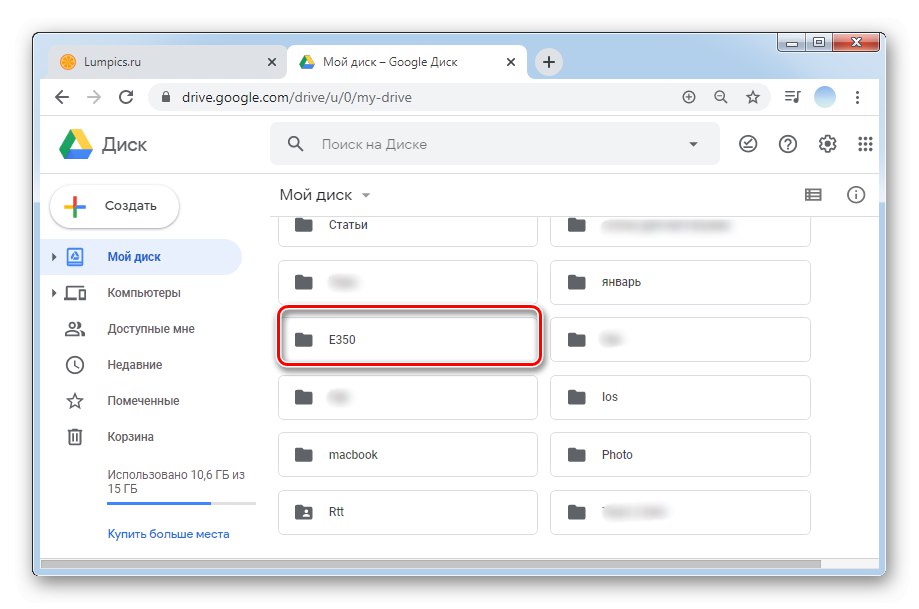
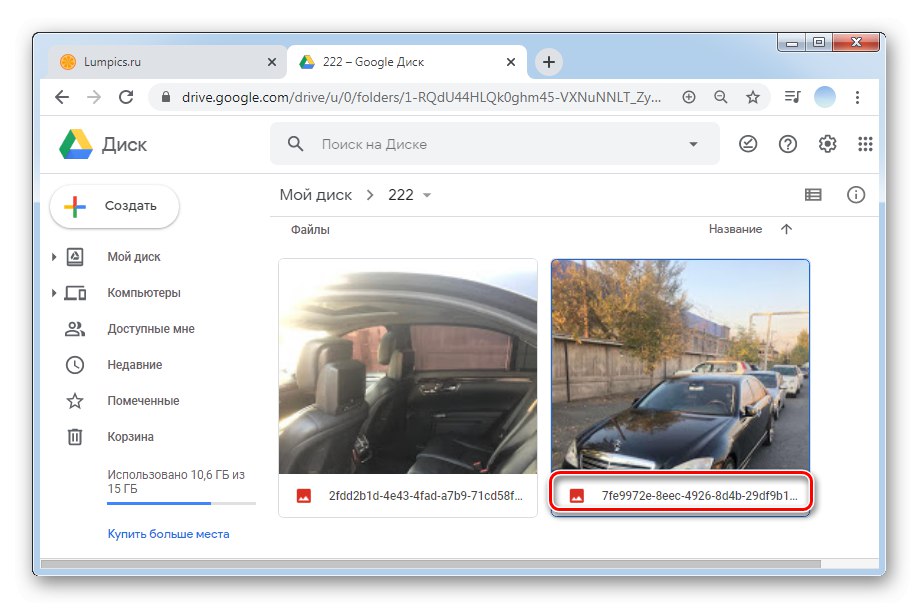
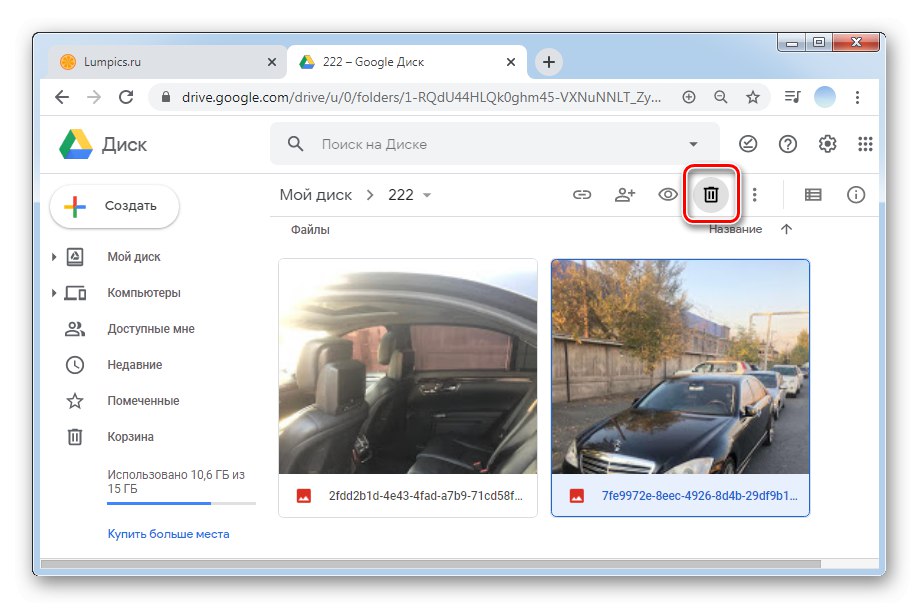
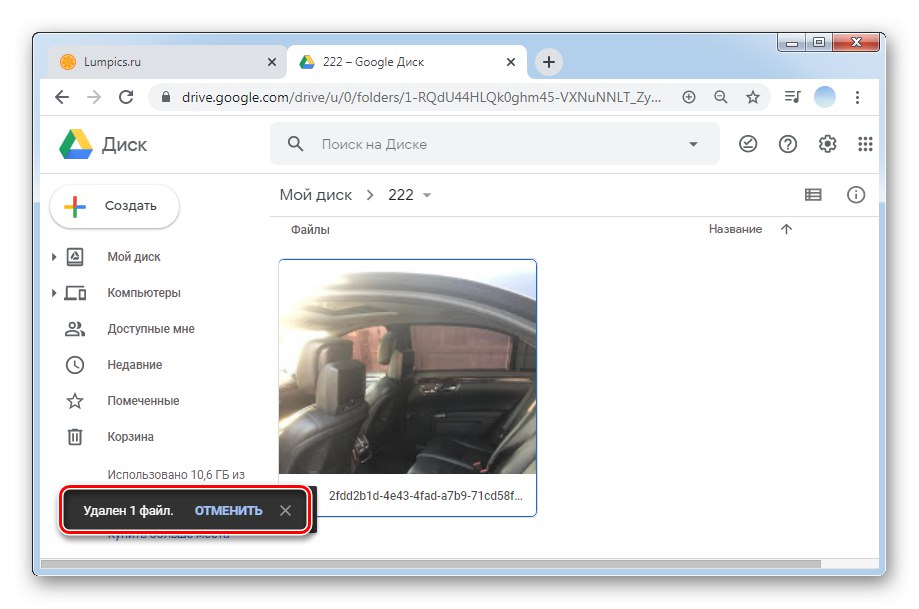
Odstranjevanje datotek iz "Koša"
Datoteko lahko trajno izbrišete iz storitve Google Drive samo tako, da jo izbrišete iz "Košare"... Po naslednjih navodilih datotek ni mogoče obnoviti.
- Odprite Google Drive in pojdite na razdelek "Košara".
- Če želite izbrati eno datoteko, jo kliknite z levim gumbom miške. Če morate označiti več, pridržite gumb "Shift" (obseg) oz "Ctrl" (ki niso zaporedne) na tipkovnici, jih izberite.
- Na vrhu se prikaže vrstica z dodatnimi funkcijami. Kliknite ikono "Košara" za trajno brisanje predmeta iz storitve Google Drive.
- Če želite takoj odstraniti vse materiale, kliknite obrnjeni trikotnik in nato naprej »Izprazni koš«.
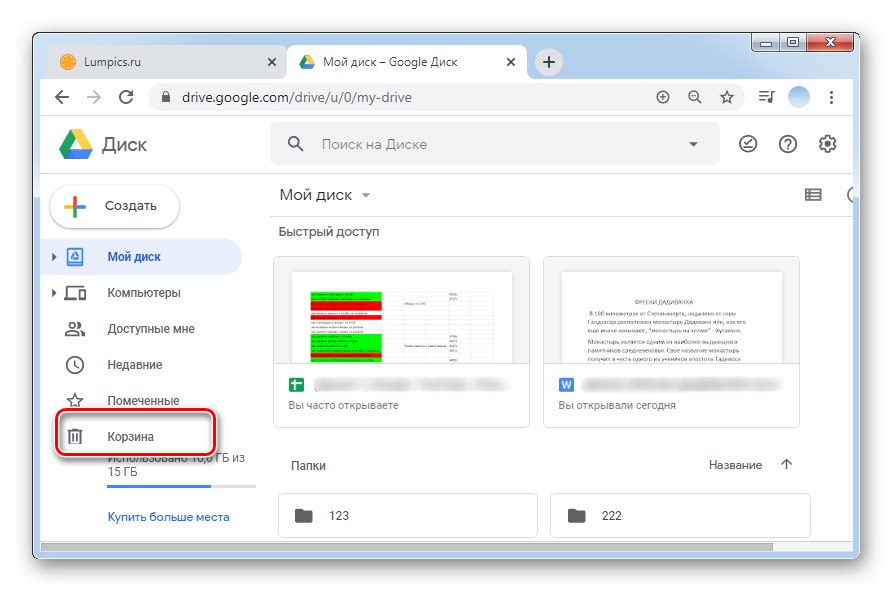
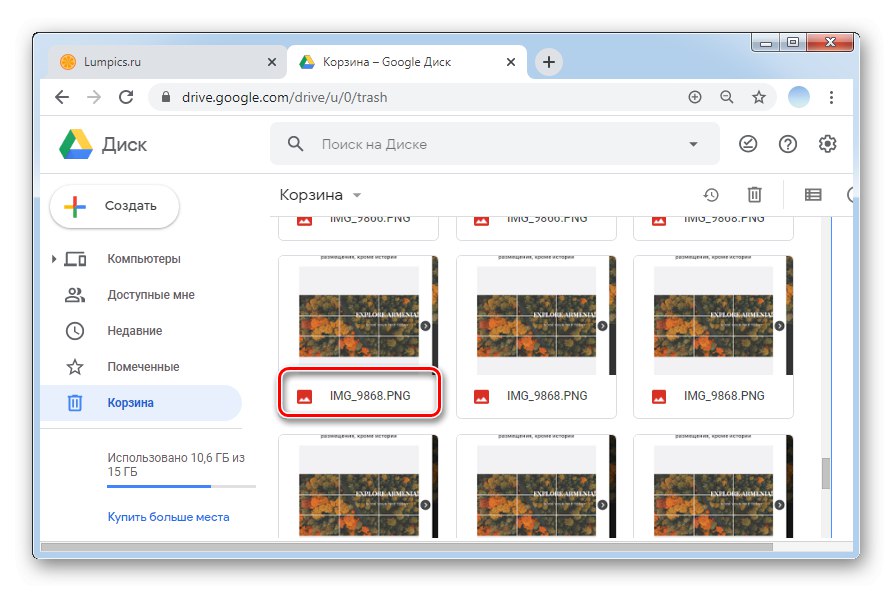
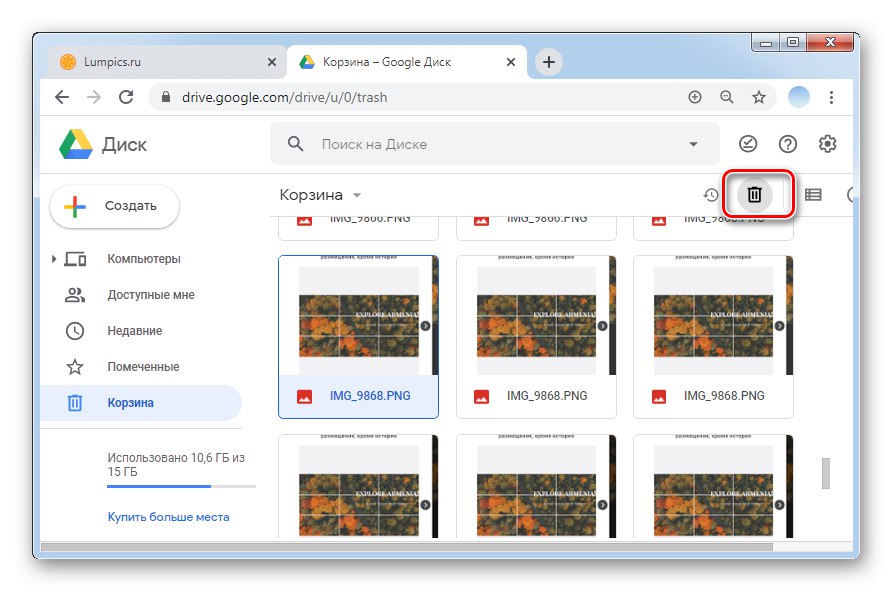
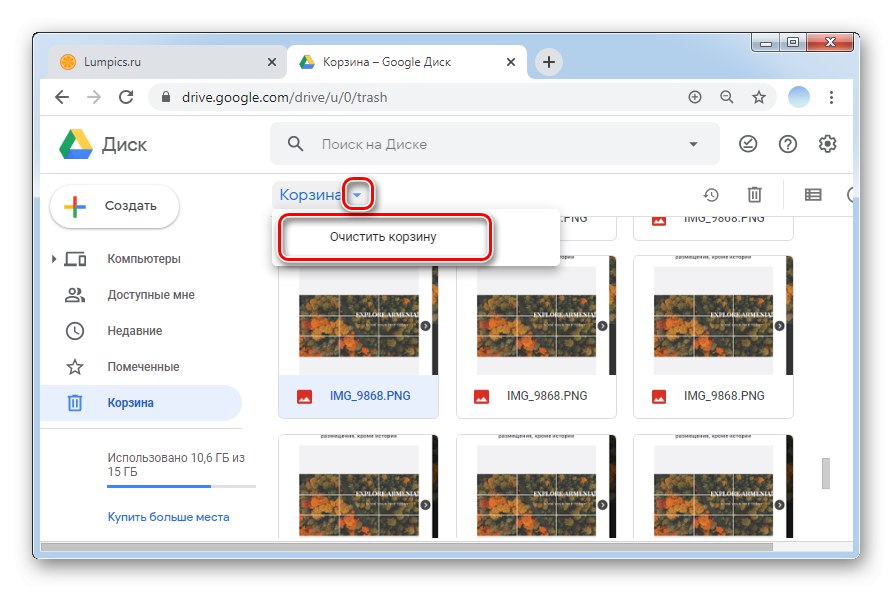
2. način: Aplikacije za mobilne naprave
Mobilne aplikacije Google Drive za pametne telefone iOS in Android delujejo drugače kot namizna različica, omogočajo pa tudi izvajanje vseh potrebnih dejanj. Postopek brisanja datotek v iOS-u in Android-u se zaradi razlike v vmesniku nekoliko razlikuje, zato bomo navodila upoštevali za vsak primer posebej.
1. možnost: iOS
- Odprite aplikacijo Google Drive in se prijavite v svoj račun.
- Pomaknite se do mape, v kateri so datoteke, ki jih želite izbrisati.
- Če želite izbrati predmet, ga držite nekaj sekund, dokler se ne prikaže vrsta dodatnih možnosti. Če želite izbrisati več hkrati, jih po označitvi prvega elementa tapnite enega za drugim. Hkrati lahko izberete do 50 točk.
- Nato tapnite gumb "Košara"na plošči, ki se prikaže.
- Kliknite "Izbriši".
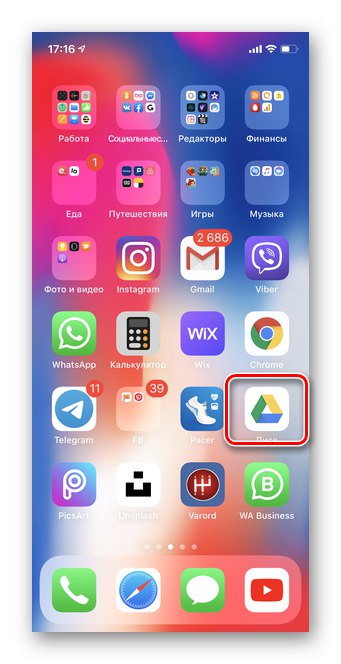
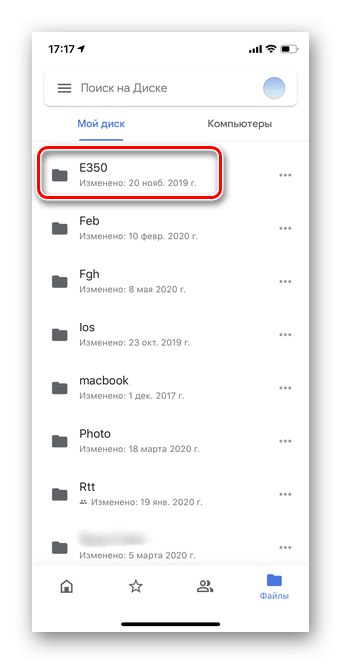
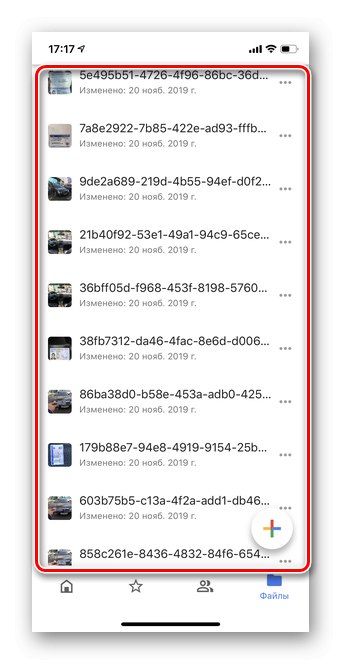
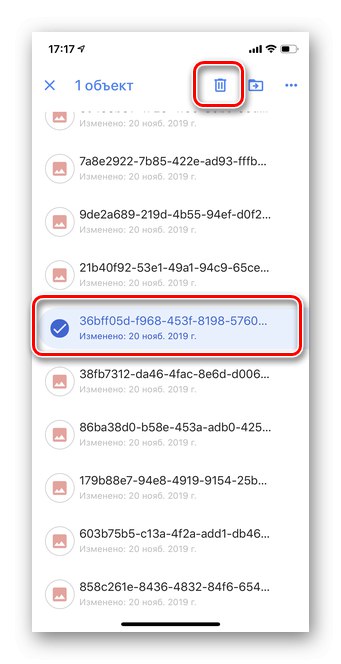
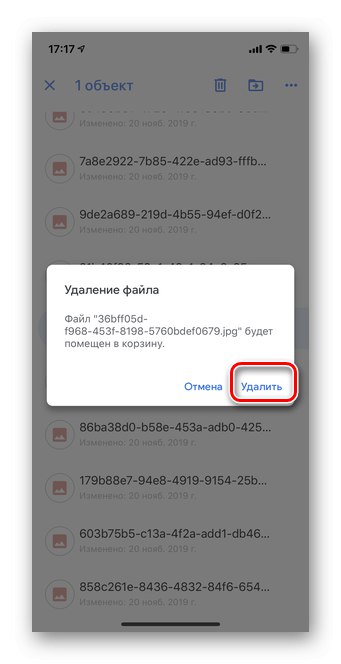
Odstranjevanje datotek iz "Koša"
Poglejmo, kako v celoti izbrisati predmet iz Google Drive, tako da ga odstranimo iz "Košare"... Pomembno je omeniti, da v iOS 13 in novejših različicah tukaj ne boste mogli izbrati več datotek. Izbrišite eno po eno ali takoj izbrišite celotno mapo.
- Zaženite aplikacijo "Google Drive" in tapnite tri vodoravne črte na levi strani zaslona.
- Pojdi na razdelek "Košara".
- Nasproti datoteke, ki jo želite popolnoma izbrisati, kliknite tri pike, da odprete razdelek z možnostmi.
- Dotaknite se gumba "Izbriši za vedno".
- Če želite takoj izprazniti celotno košarico, tapnite tri vodoravne pike v zgornjem desnem kotu.
- Prosim izberite »Izprazni koš«.
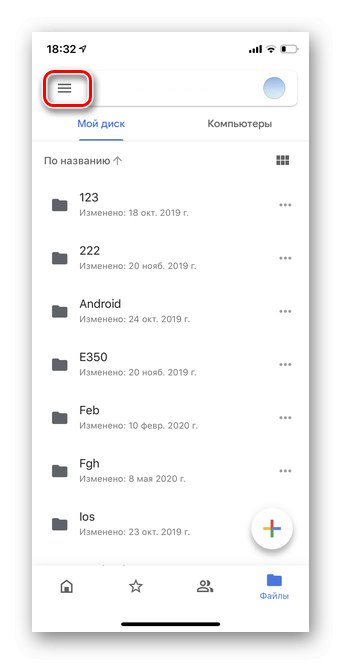
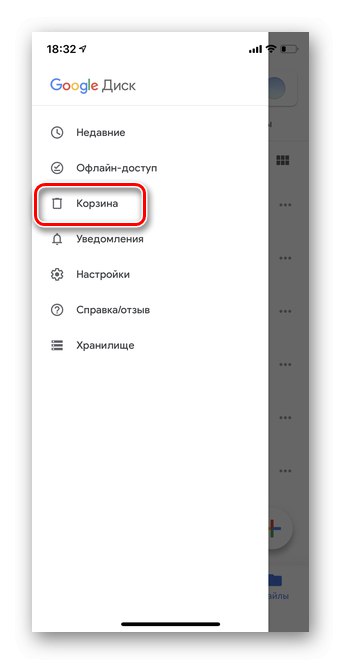
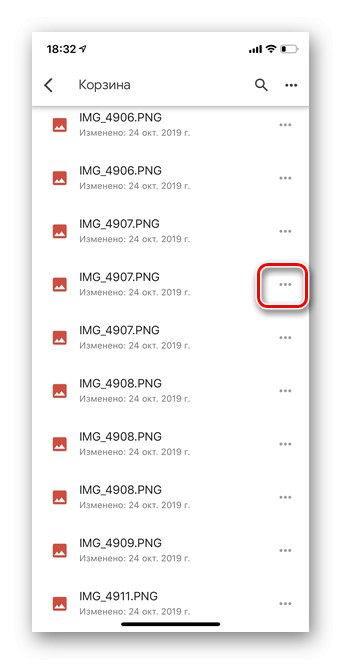
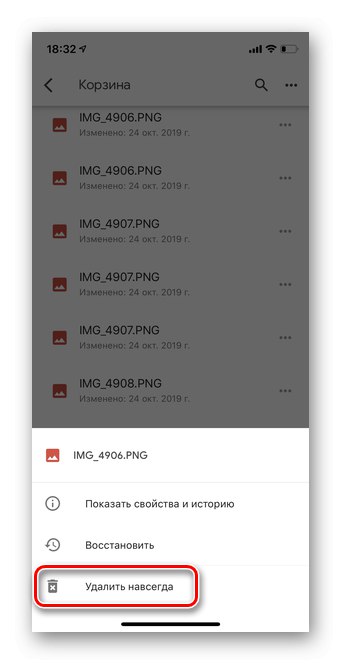
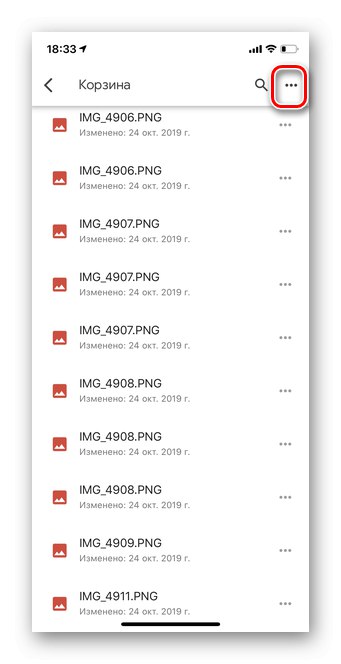
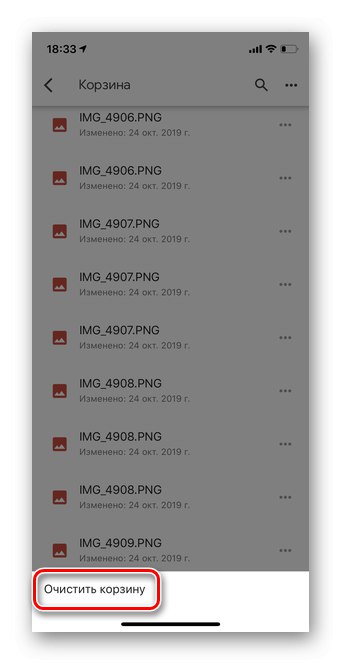
2. možnost: Android
- Odprite aplikacijo Google Drive in se prijavite.
- Izberite mapo ali datoteke, ki jih želite odstraniti z diska.
- Pritisnite in nekaj sekund pridržite element, da ga označite. Z izbiro jih lahko izbrišete tudi več datotek hkrati.
- Nato tapnite gumb s prstom "Košara" na vrhu zaslona.Upoštevajte, da bo izbris izveden takoj brez dodatne potrditve.
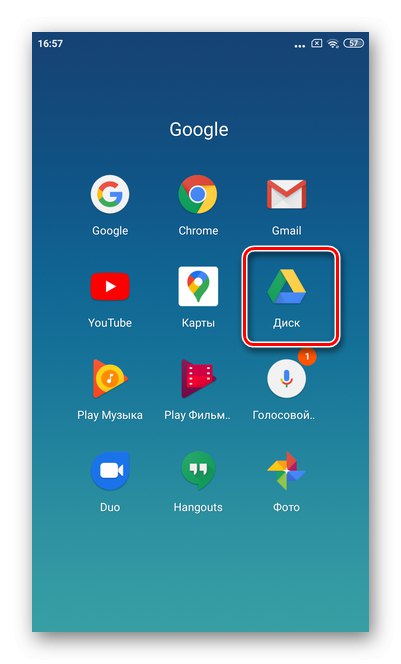
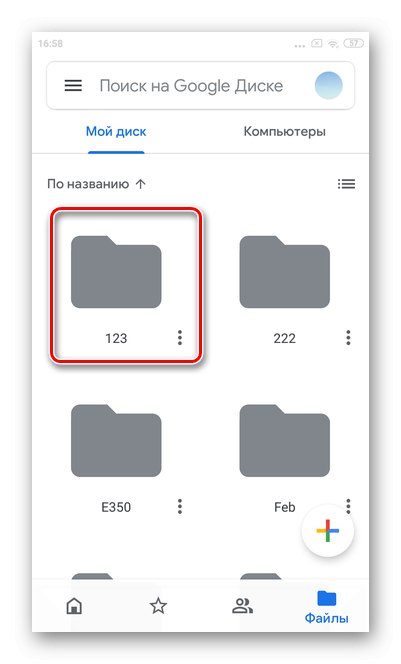
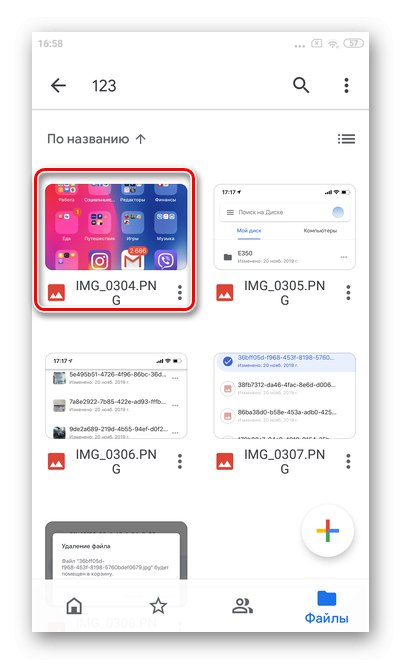
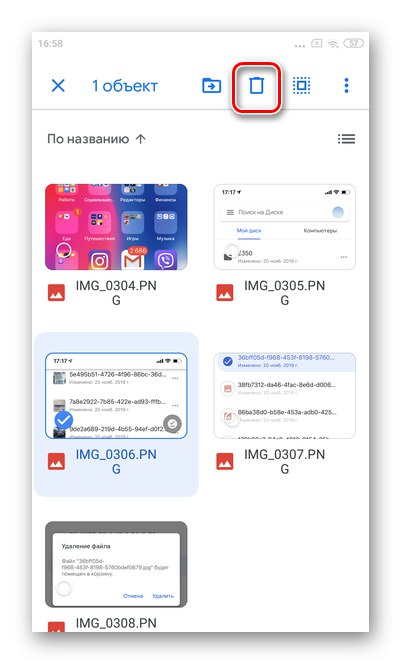
Odstranjevanje datotek iz "Koša"
Odstranjevanje datotek iz "Košare" Google Drive bo sprostil prostor v shrambi v oblaku. Nekateri pametni telefoni Android z najnovejšo posodobitvijo imajo težavo: ne morejo izprazniti celotnega smetnjaka hkrati. V ta namen priporočamo uporabo računalnika.
- Zaženite aplikacijo "Google Drive" in na levi strani tapnite tri vodoravne črte.
- Pojdi na razdelek "Košara".
- Držite prst na prvem predmetu nekaj sekund. Če želite poudariti naslednje, se jih preprosto dotaknite.
- Ko označite vse datoteke za končno brisanje, kliknite tri navpične pike.
- Dotaknite se "Izbriši za vedno".